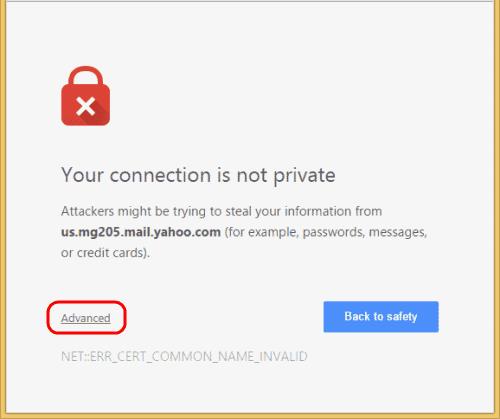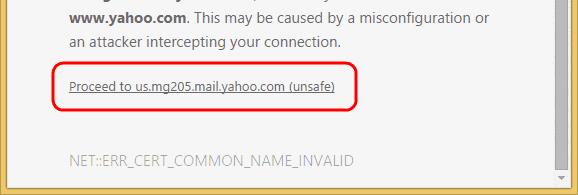Amikor egy érvénytelen biztonsági tanúsítvánnyal rendelkező webhelyet próbál meg felkeresni, a következő figyelmeztetést kaphatja:
A kapcsolatod nem privát. Előfordulhat, hogy a támadók megpróbálják ellopni az Ön adatait… NET::ER_CERT_COMMON_NAME_INVALID
Vannak olyan esetek, amikor ez a figyelmeztetés megjelenik, és nincs miért aggódni. Így kezelheti a problémát.
Megjegyzés: Ha ez a figyelmeztetés több felkeresett webhelyen is megjelenik, győződjön meg arról, hogy az idő megfelelően van beállítva az eszközön.
1. lehetőség – Egyszerűen folytassa
Ha a Chrome azt állítja, hogy a biztonsági tanúsítvány ugyanabból a domainből származik, amelybe megpróbál bejelentkezni, akkor valószínűleg nincs miért aggódnia, amikor ez a figyelmeztetés megjelenik.
- A folytatáshoz egyszerűen válassza a „ Speciális ” linket, majd válassza a „ Tovább a (nem biztonságos) ” lehetőséget.
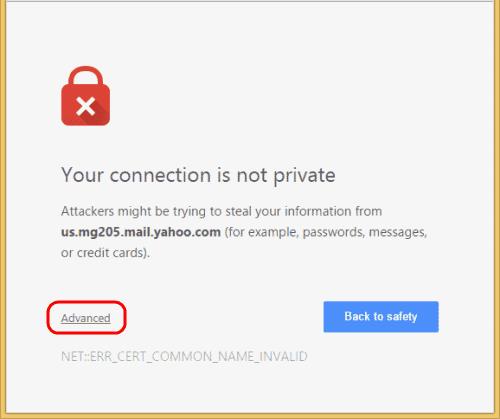
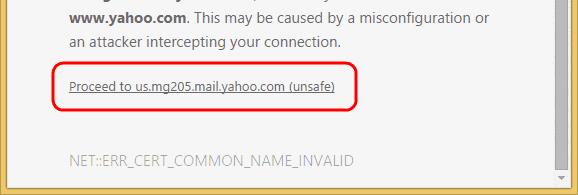
2. lehetőség – Figyelmeztetés megelőzése
Kattintson az elutasító oldal egy üres részére.
A billentyűzet segítségével írja be a thisisunsafe parancsot. Ezzel felveszi a webhelyet egy biztonságos listára, ahol nem szabad újra kérni.
Furcsa lépések, de biztosan működik!
3. lehetőség – Érvénytelen tanúsítványok engedélyezése a Localhosttól
Ez a beállítás csak a localhostnak HTTP-n keresztül érkező kérések esetén működik.
A Chrome címsorába írja be a következőt: „ chrome://flags/#allow-insecure-localhost ”
Válassza az „ Engedélyezés ” hivatkozást.
Megjegyzés: Csak akkor hajtsa végre ezeket a lépéseket, ha biztos abban, hogy mit csinál, és biztos abban, hogy nem próbálja veszélyeztetni a kapcsolatot.